Khi nói các phần mềm hỗ trợ cài đặt môi trường Localhost trên Windows tốt, dễ sử dụng thì không thể bỏ qua phần mềm WampServer, sau đây cùng Blog Hướng Dẫn tải và cài đặt phần mềm WampServer nhé:

Wampserver là gì?
WampServer (gọi tắt Wamp) là một mã nguồn mở giúp phát triển nền tảng web Localhost trên Windows cho phép bạn xây dựng các ứng dụng web với Apache2, PHP, Cở sở dữ liệu MySQL, và công cụ PhpMyAdmin, một cách trực quan và rất dễ sử dụng.
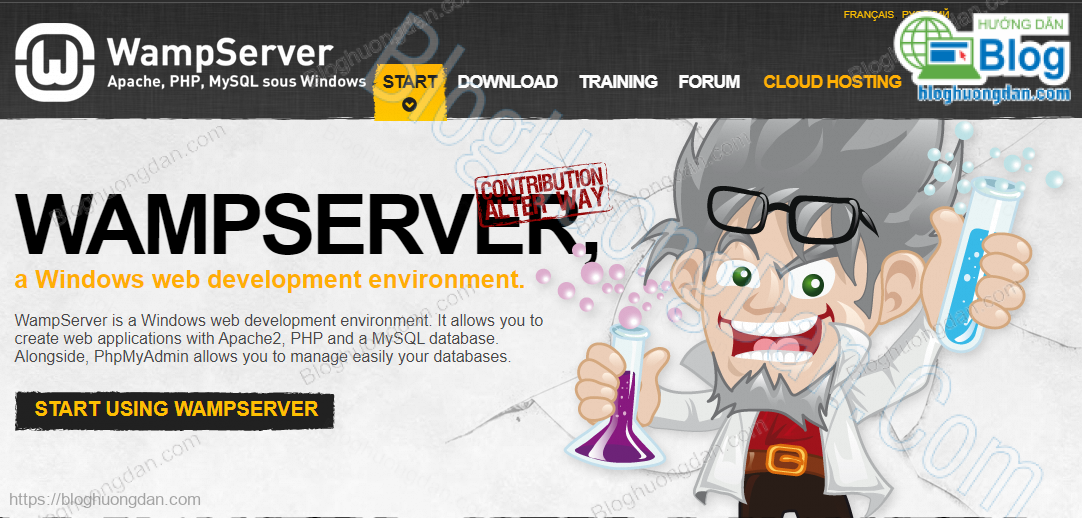
WampServer có quá trình cài đặt tự động và trực quan, rất phù hợp với những bạn không rành về máy tính, có thể tự tạo cho mình một localhost miễn phí nhanh chóng.
Một số thông tin về phần mềm WampServer:
| Tên phần mềm | WampServer |
| Trang chủ chính thức | https://www.wampserver.com/ |
| Tác giả | Romain Bourdon |
| Hệ điều hành hỗ trợ | Windows 64 bit và Windows 32 bit |
| Công cụ và ngôn ngữ chính | – Apache 2.4.41 – PHP 5.6.40, 7.3.12, 7.4.0 – MariaDB 10.4.10 | 10.3.20 – PhpMyAdmin 4.9.2 – Adminer 4.7.5 – PhpSysInfo 3.3.1 . Tùy chọn En: PHP 7.0.33 / 7.1.33 / 7.2.25 – MySQL 5.7.28 | 8.0.18 |
Ưu và nhược điểm của WampServer:
Nhìn chung, nếu bạn chỉ cần phát triển web trên nền tảng PHP thì WampServer là lựa chọn rất ổn vì nó khá nhẹ, sau đây thì chúng ta sẽ tiến hành tải và cài đặt phần mềm này:
Tải và cài WampServer
- Tải WampServer 64 Bit (X64) 3.2.0: https://www.wampserver.com/en/#wampserver-64-bits-php-5-6-25-php-7
- Tải WampServer 32 Bit (X86) 3.2.0: https://www.wampserver.com/en/#wampserver-32-bits-php-5-6-25
Để tải về WampServer các bạn click vào link phía trên, Chọn you can download it directly.
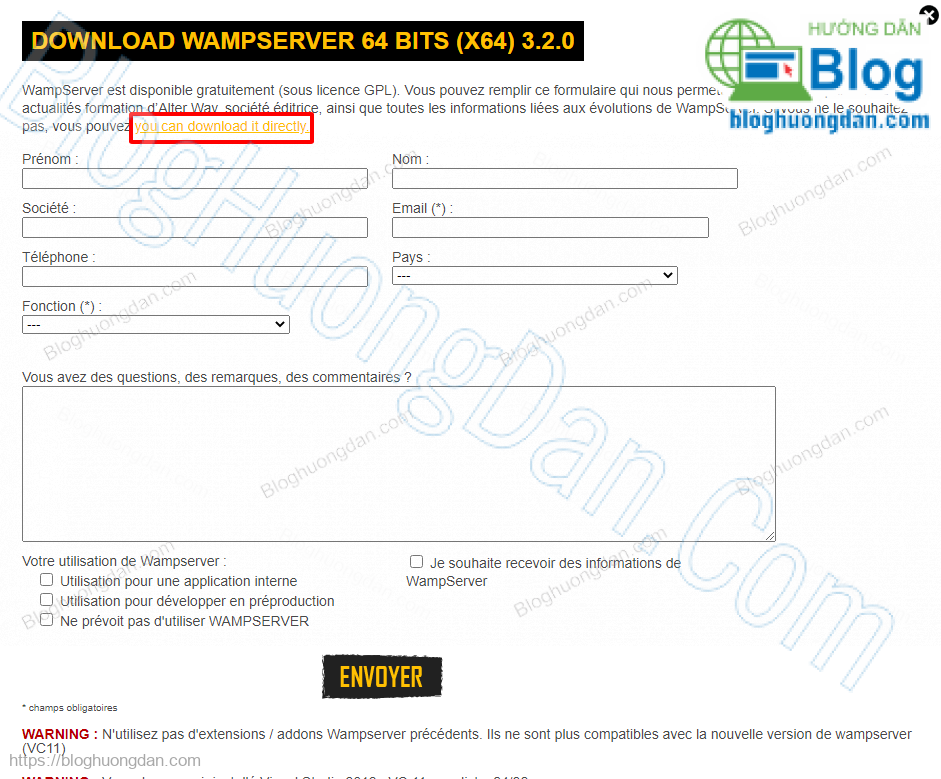
Chọn Tiếp WampServer 3
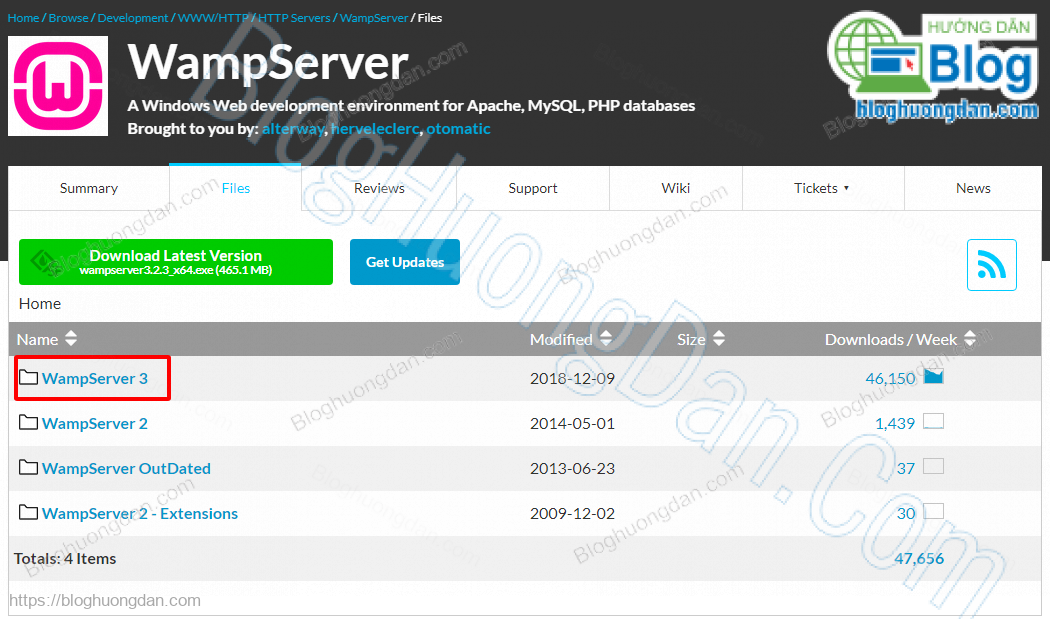
Chọn WampServer 3.0.0
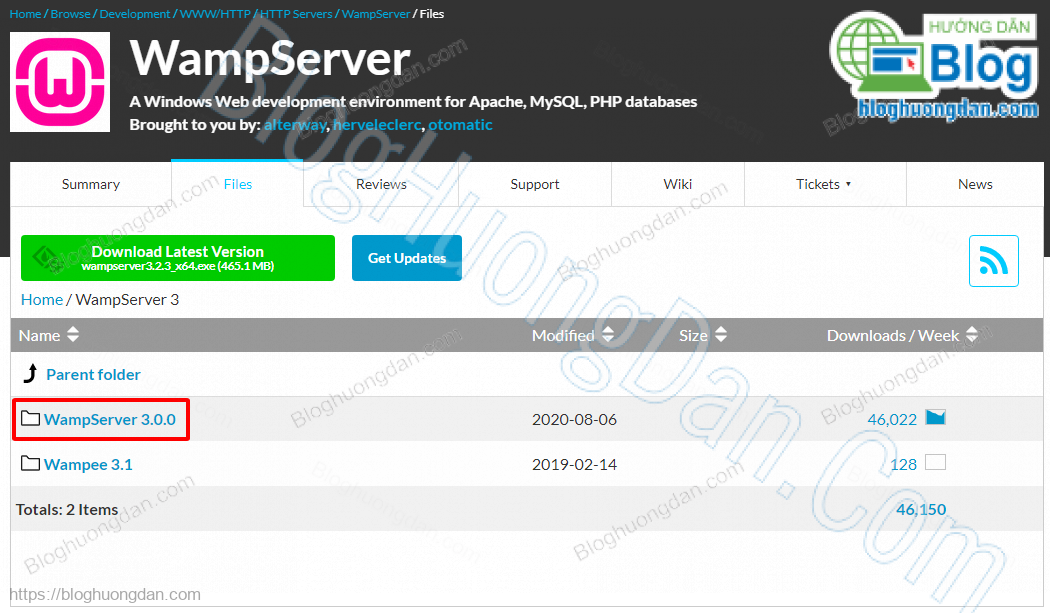
Chọn Phiên bản 64 bit nếu máy tính bạn đang chạy Windows 64 bit, và chọn 32 bit nếu máy tính bạn chạy Windows 32 bit.
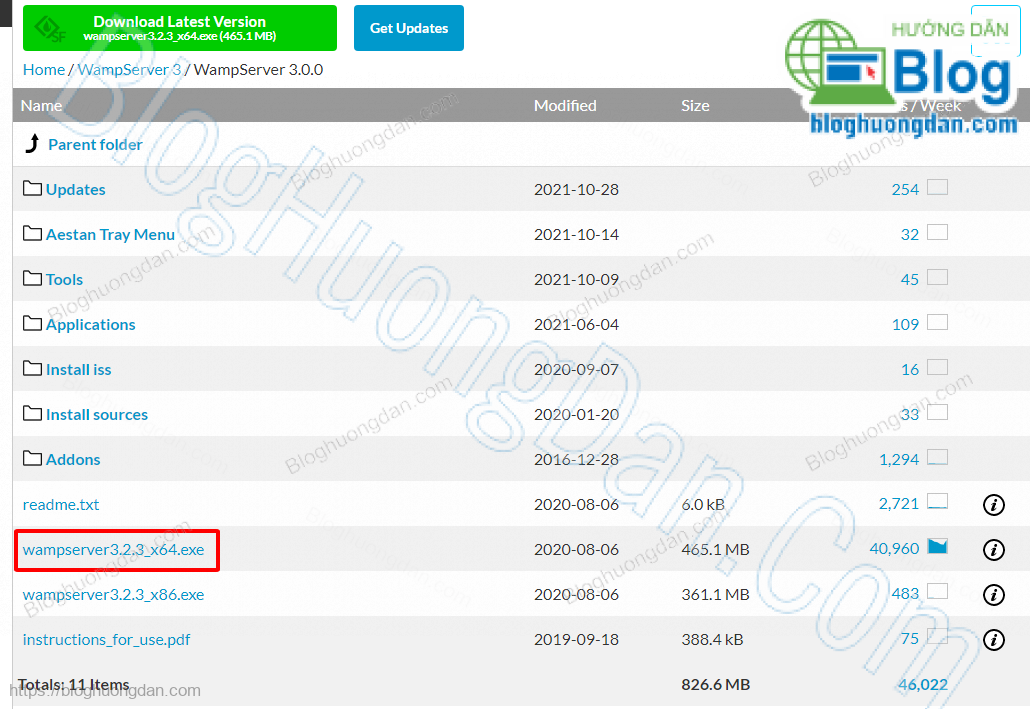
Đợi quá trình tải hoàn thành bạn click chuột trái 2 lần vào phần mềm ở góc cuối cùng bên trái của chomre như hình dưới.
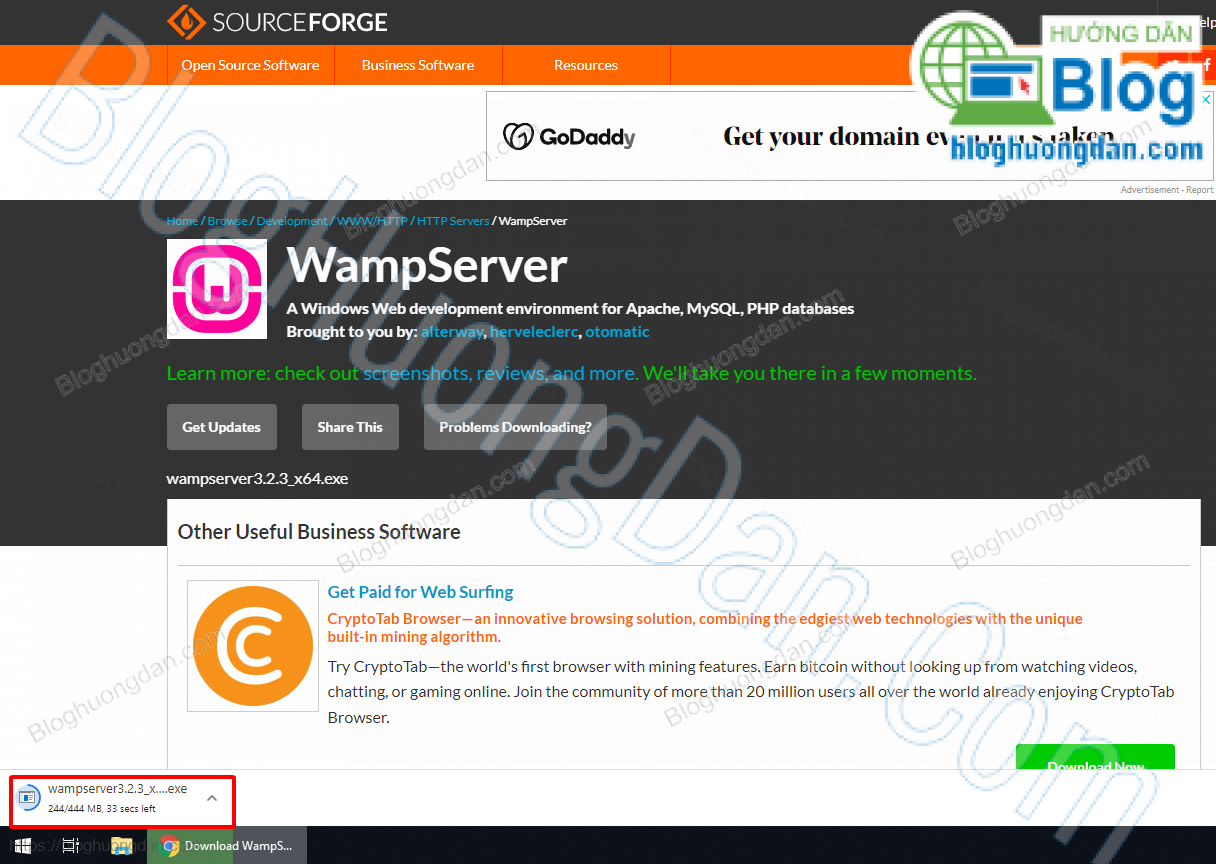
Chọn OK để bắt đầu quá trình cài đặt.
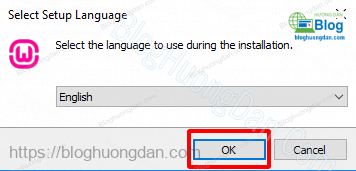
Tick vào ô I accept the agreement để đồng ý điều khoàn. Chọn tiếp Next.

Chọn Next, để tiếp tục.
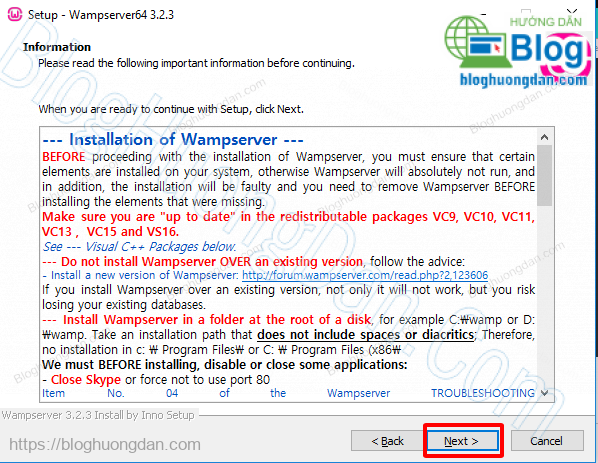
Để mặc định, phần mềm sẽ cài vào ổ C: trong thư mục wamp64, các bạn chọn Next để tiếp tục.
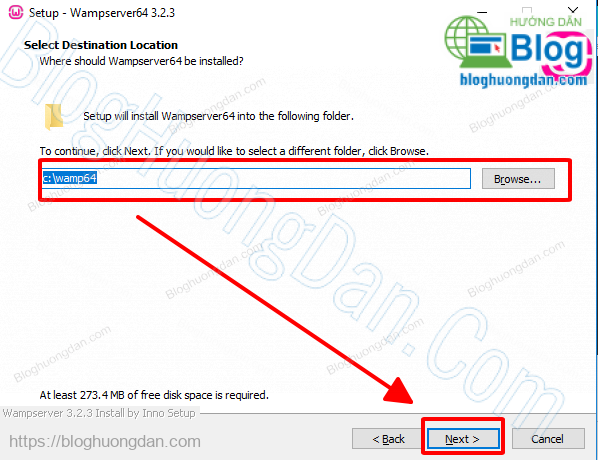
Nếu các bạn cần cài thêm PHP thì tick vào nha, mình thì để mặt định. Nên chọn Next.
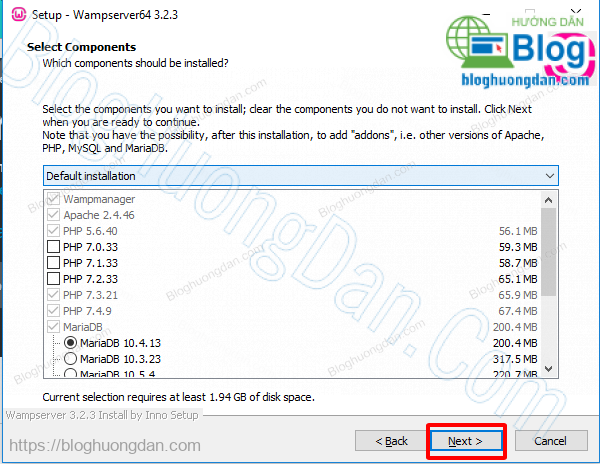
Chọn Next.
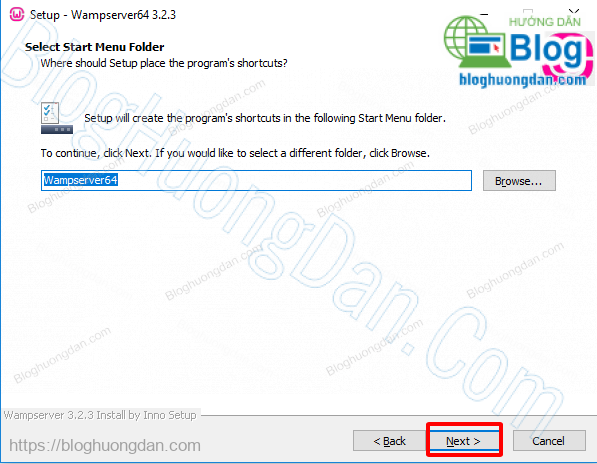
Chọn Install
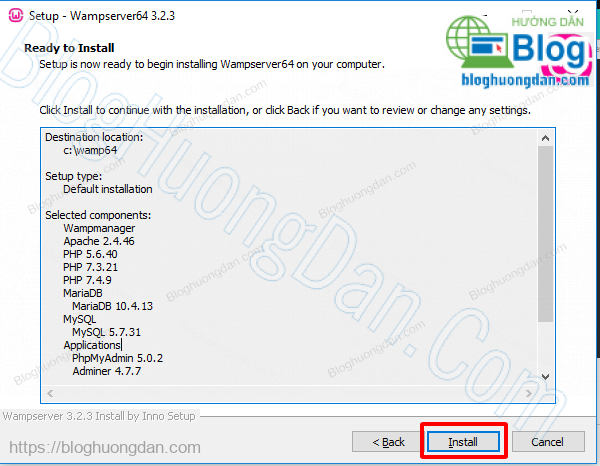
Đợi quá trình cài đặt diễn ra
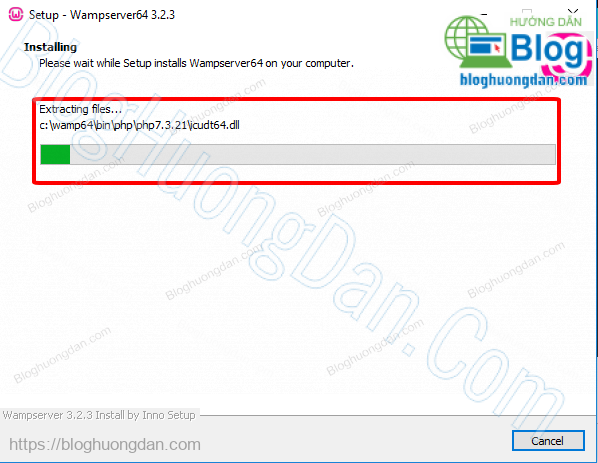
Chọn Yes để cài trình duyệt mặt định, có thể chọn No cho nhanh.
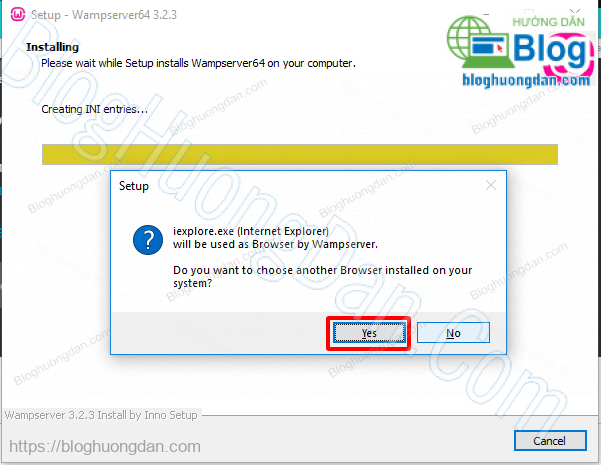
Chọn trình duyệt mặc định, rồi chọn Open
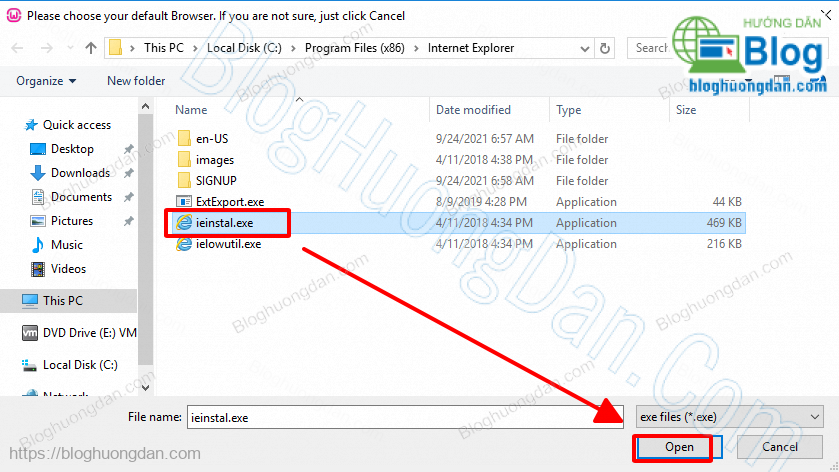
Chọn No
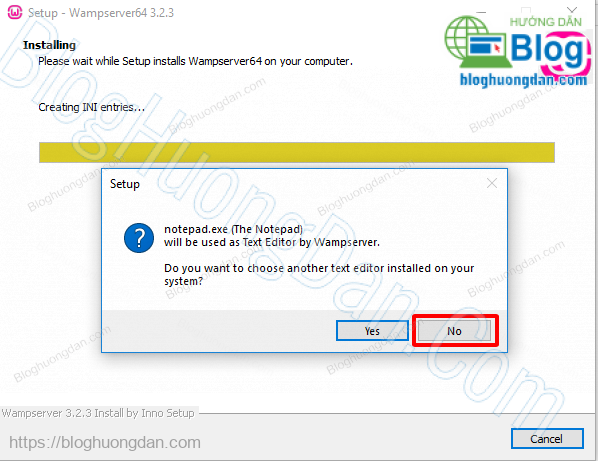
Chọn Finish, để hoàn thành quá trình cài đặt phần mềm Wampserver lên máy tính.
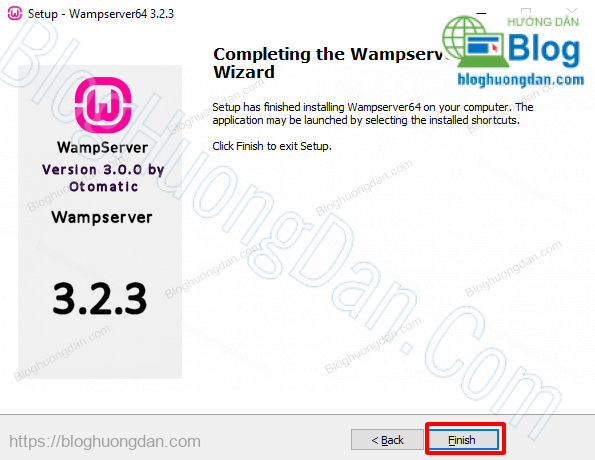
Bây giờ mở phần mềm Wampserver lên, và test thử thành quả nào, mở trình duyệt lên và truy cập đường dẫn http://localhost nếu ra như hình dưới là bạn đã cài đặt thành công rồi đó.
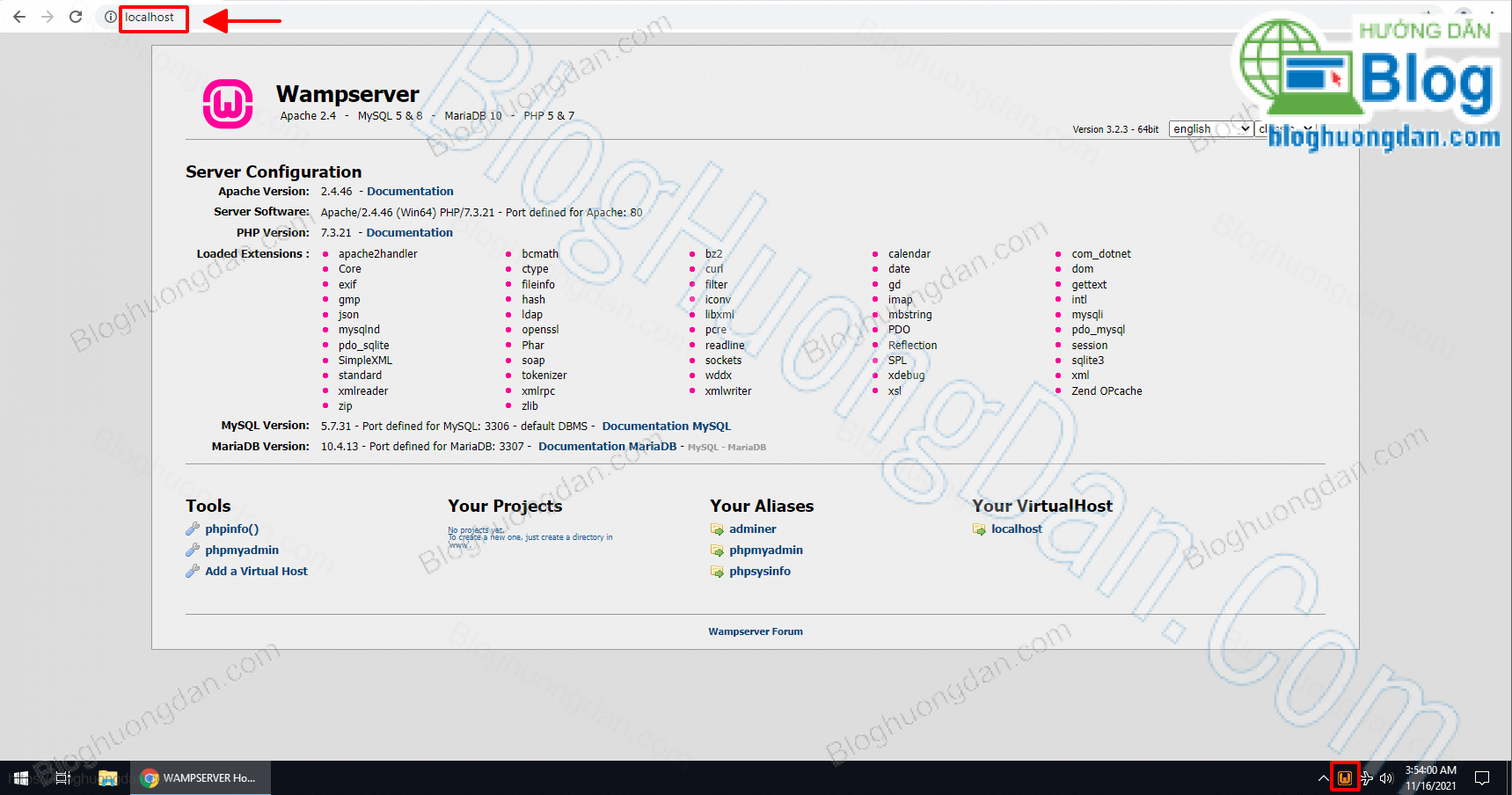
Để vào Mysql trong Php My Admin các bạn truy cập đường dẫn: http://localhost/phpmyadmin/
Nhập tên tài khoản là Root, mật khẩu bạn để trống, Server Choice bạn chọn MariaDB sau đó chọn Go
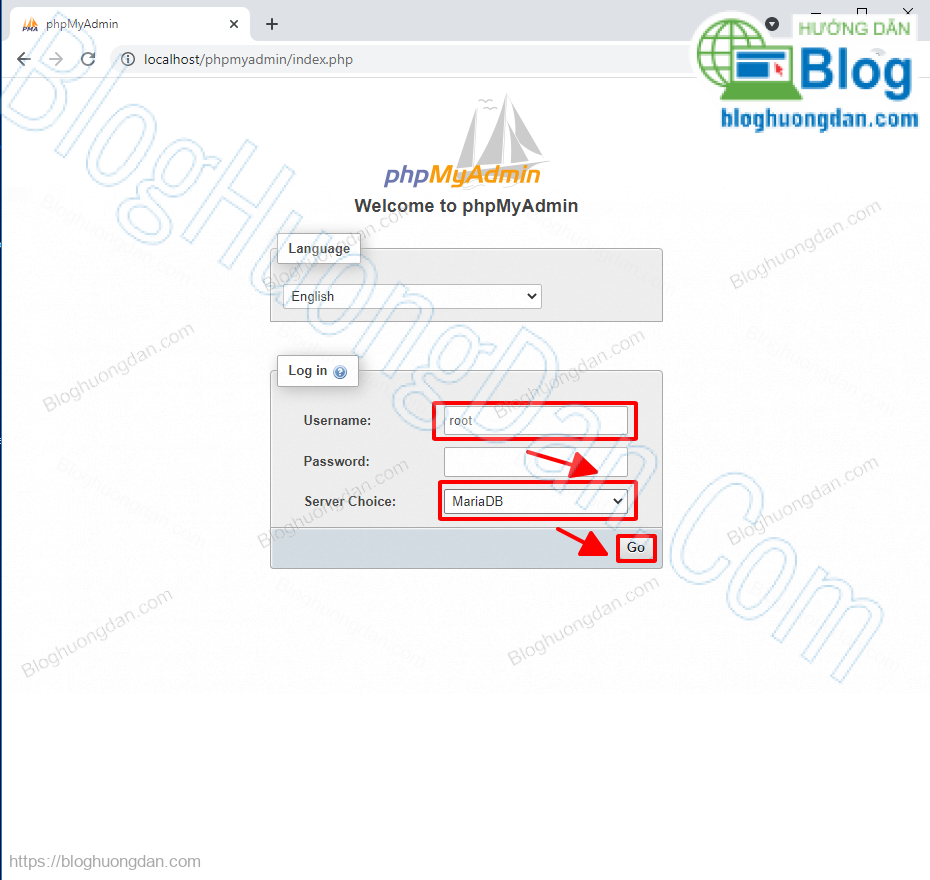
Và đây là giao diện chính của PhpmyAdmin.
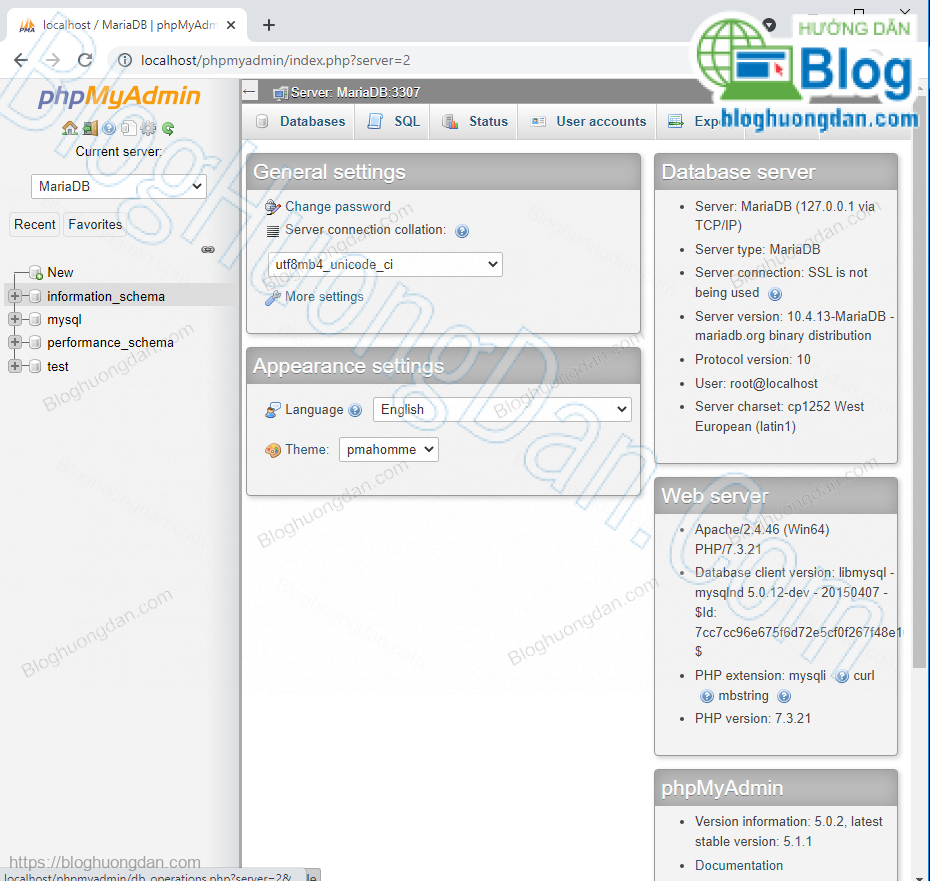
Kết luận
Như vậy là đã xong phần hướng dẫn cài đặt phần mềm Wampserver rồi, nhìn chung phần mềm này cài đặt cũng khá dễ, chỉ cần Next là xong, tuy nhiên phần tải về phần mềm hơi khó khăn vì nó chia ra làm nhiều phiên bản Wampserver 1,2,3.
Nếu thấy bài viết hay đừng quên chia sẻ cho bạn bè cùng xem, để lại bình luận nếu bạn không hiểu về bước nào đó trong hướng dẫn trên.

